前言
之前的文章中介绍了如何使用QuickDrop来实现快速代码放置,今天我们来详细的聊一下如何进行代码块的快速放置。
正文
LabVIWE程序设计中,我们在架构层级总是进行重复性的编写。举一个例子:大多数的工程师总是先画While循环,然后拖一个事件结构,这一套动作是编程风格形成的固化行为,重复操作意味着重复造车,浪费很多的时间。殊不知,通过快速放置可以快速实现一样的功能,节约很多低效编程时间。
最终实现的效果如下图所示:
代码放置前
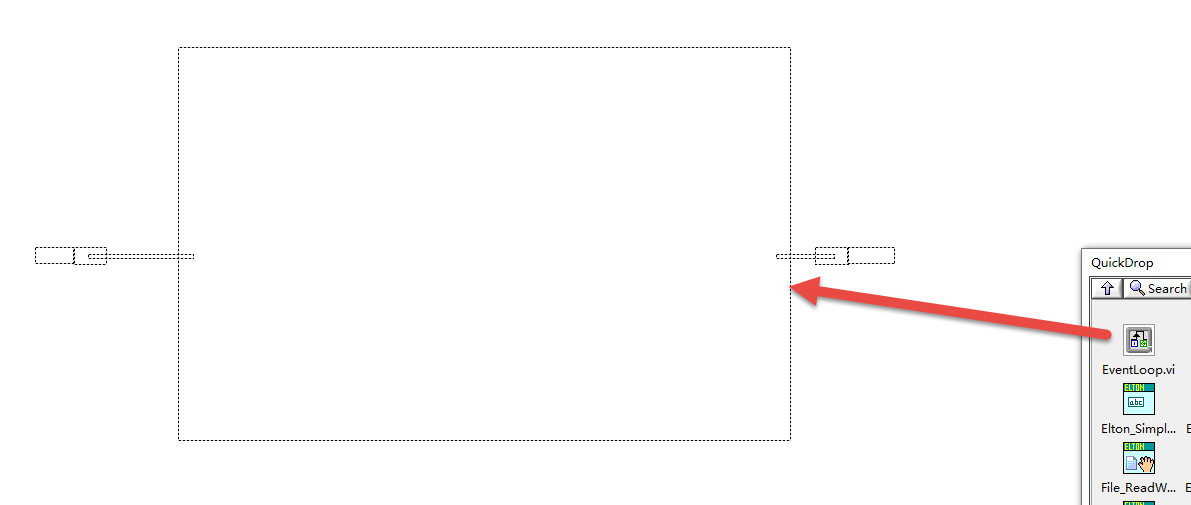
代码放置后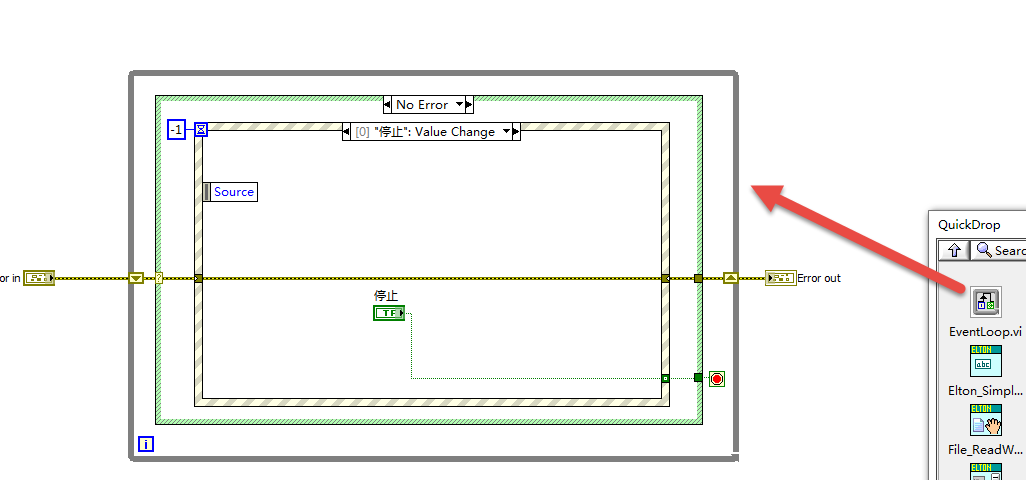
设计步骤
下面我将详细的介绍如何实现上述的功能。
实现步骤1
设计需要复用的代码块,从较为复杂的架构到简单的代码均可,这里我设计了一个基本的事件结构
主要特性:
1.具备基本的错误处理环节
2.具有停止事件,超时时间,前面板关闭事件
主要用途:
在设计一些简单的测试Demo程序时,可以快速搭建需要的代码框架
实现步骤五
找到我们保存的VI,右键该VI,选择Place VI Contents
设置完成后,点击Save Changes,一路保存
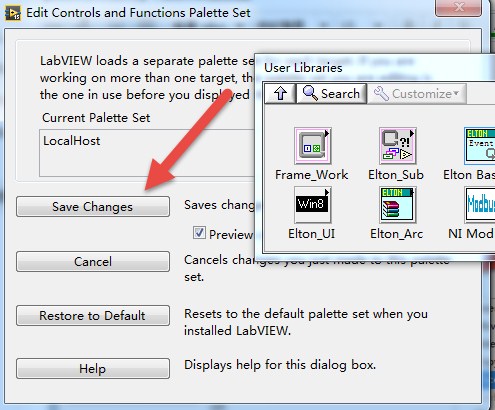
在空白的VI上打开右键菜单,即可看到设计好的代码片段
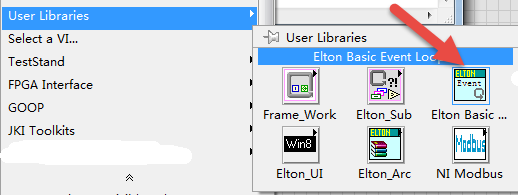
点击该选板,鼠标拖动到后面板即可实现代码的快速放置
可以放置特定格式的注释:

也可以放置一些特定的写法以及注释片段






























 4443
4443

 被折叠的 条评论
为什么被折叠?
被折叠的 条评论
为什么被折叠?








